Índice
O backup dos seus dados do Outlook Express é um trabalho importante, especialmente se o seu computador falhar ou se você quiser transferi-los para o seu novo computador. Neste artigo, explico como fazer facilmente o backup de todas as informações do Outlook Express (Mensagens, Livro de Endereços e Configurações da Conta de E-mail) e a maneira de restaurar (ou transferir) facilmente para outro computador baseado no Windows XP.

Parte 1: Como fazer backup das mensagens de e-mail do Outlook Express
Parte 2: Como Restaurar as Mensagens de E-mail do Outlook Express
Parte 3: Como fazer o backup do Outlook Express Address Book (Contatos)
Parte 4: Como Restaurar o Outlook Express Address Book (Contactos)
Parte 5: Como fazer o backup das contas de e-mail do Outlook Express
Parte 6: Como Restaurar Contas de E-mail do Outlook Express
Parte 1: Como fazer backup das mensagens do Outlook Express Mail
Todas as mensagens de correio do Outlook Express são guardadas por padrão em uma única pasta chamada " Outlook Express " sob seu perfil atual (Seu_Nome_de_usuário) dentro deste local:
- C:Documentos e Configurações Configurações Locais:Dados de Aplicação:Identidades Microsoft
por exemplo". C:\Documentos e Configurações Configurações Locais:Dados de Aplicação:Identidades:D8F3C66E-965E-41AE-8A23-A58460ABAE00 Outlook Express ”
Portanto, se você quiser fazer backup das suas mensagens de e-mail do Outlook Express, basta copiar o " Outlook Express "O caminho acima é o caminho padrão onde o Outlook Express armazena suas pastas e mensagens de e-mail *.
* Nota: Antes de copiar o " Outlook Express " para o seu local de backup, é uma boa ideia confirmar a " Outlook Express "armazenar a localização da pasta no seu computador. Se quiser fazer isso:
Como confirmar a localização da pasta de armazenamento do Outlook Express".
1. Abra o Outlook Express e a partir do menu principal vá para " Ferramentas ” > “ Opções ”.
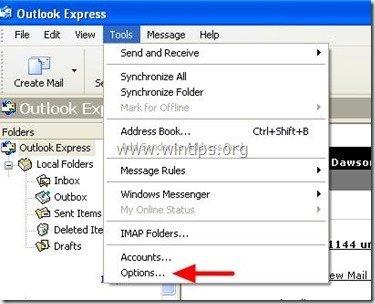
2. Em " Manutenção " tab, pressione o " Pasta da loja " para ver onde o Outlook Express guarda os seus ficheiros.
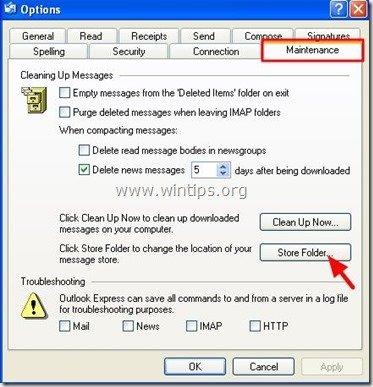
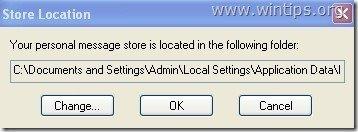
Parte 2: Como Restaurar Mensagens do Outlook Express Mail
Para restaurar suas mensagens de e-mail do Outlook Express a partir de uma cópia de segurança feita através do processo descrito na parte 1 :
1. Execute o Outlook Express e deixe o programa criar um novo perfil.
2 A partir do menu principal do Outlook Express navegue para " Arquivo ” > “ Importar " e selecione " Mensagens ”.
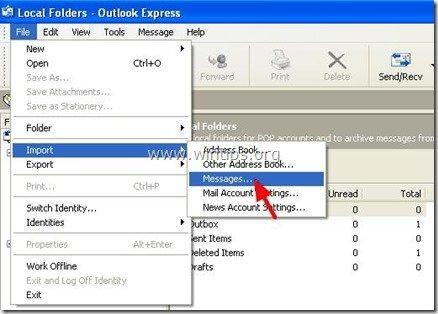
3. Em " Selecione o programa " janela selecione " Microsoft Outlook Express 6 "e imprensa". Próximo ”.
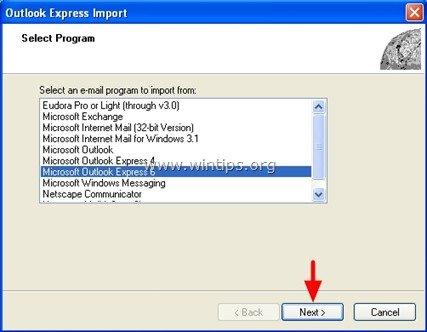
4. seleccione a "Identidade Principal" no campo " Importar correio de uma identidade do OE6 " opção e pressione " OK ’.
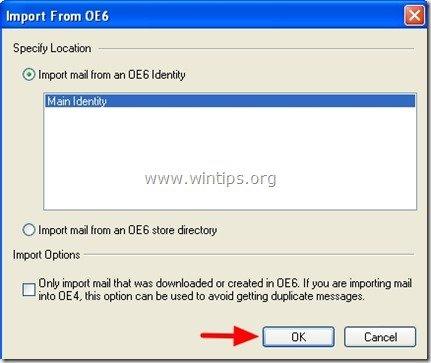
5. No "Localização das mensagens " window press " Navegue em ”.
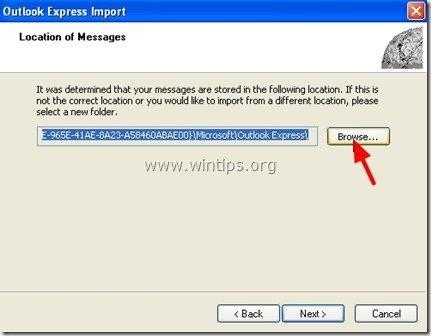
6. Navegue até ao seu local de backup (por exemplo, " Meus Documentos\Backup "), selecione a opção " Outlook Express " pasta de backup e pressione " OK ”.
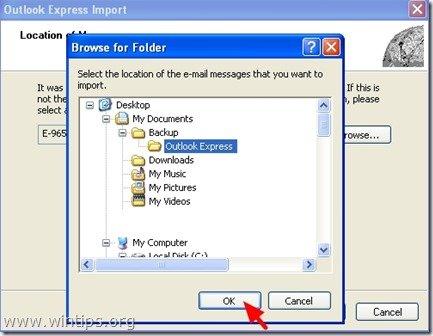
7. Imprensa " Próximo ”.
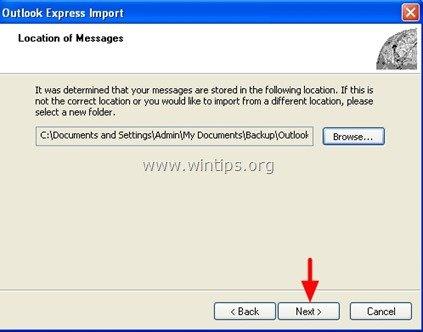
8. Selecione " Todas as Pastas " para importar mensagens do Outlook Express de todas as suas pastas do Outlook Express ou selecione uma pasta individual para importar mensagens e pressione " Próximo ”.
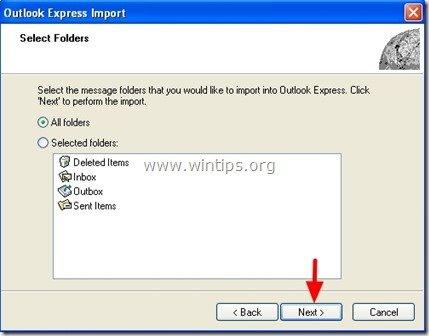
9. Agora aguarde até o processo de importação estar concluído e pressione " Terminar "na janela de informação.
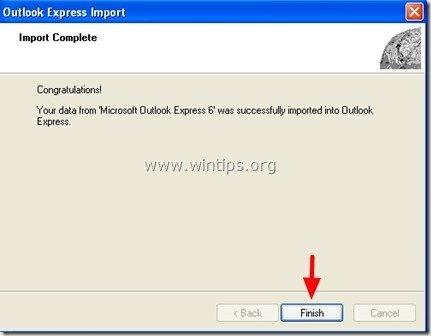
Você está acabado!
Parte 3: Como fazer o backup do Outlook Express Address Book
Método 1
Para fazer o backup do seu Outlook Express, basta copiar o arquivo " Lista de Endereços "pasta encontrada neste caminho (por padrão):
- C:Documentos e Configurações Dados da Aplicação Microsoft
por exemplo". C:\Documentos e Configurações:Dados da Aplicação:Microsoft Lista de Endereços
Método 2
Outra forma de fazer backup do seu Outlook Express Address Book (Contactos) é usar o " Exportação " de dentro do Outlook Express. Para fazer isso:
1. Do menu principal do Outlook Express vá para " Ferramentas ” > “ Lista de Endereços ”
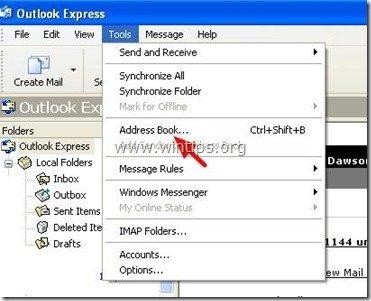
2. Em " Lista de Endereços " menu navegar para " Arquivo ” > “ Exportação ” > “ Lista de Endereços (WAB) ”

3. Especifique a localização (por exemplo, sua localização de backup) e o nome do arquivo para o catálogo de endereços exportado e clique em " Salvar ”.
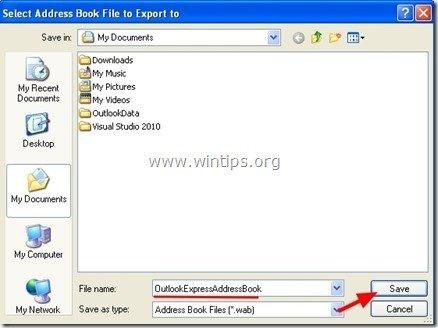
Parte 4: Como Restaurar o Outlook Express Address Book
1. Do menu principal do Outlook Express vá para " Ferramentas ” > “ Lista de Endereços ”.
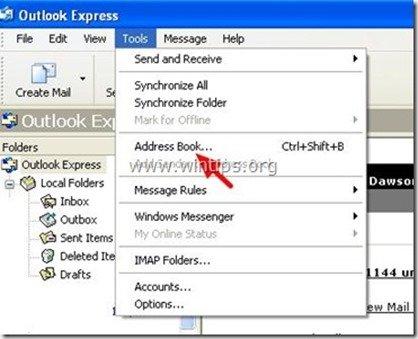
2. Em " Lista de Endereços " menu navegar para " Arquivo ” > “ Importar ” > “ Lista de Endereços (WAB) ”
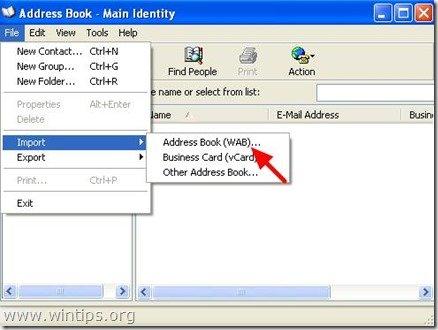
3. Seleccione o ficheiro do livro de endereços de onde pretende importar (por exemplo " Admin.wab ") e clique em " Aberto ”.
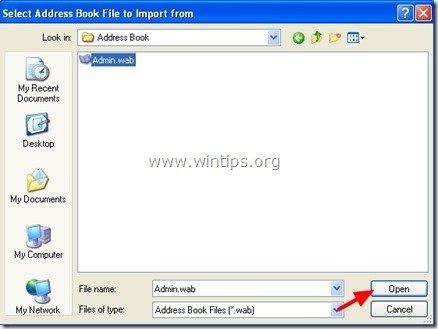
5. Espere até o processo de importação estar concluído e já está!
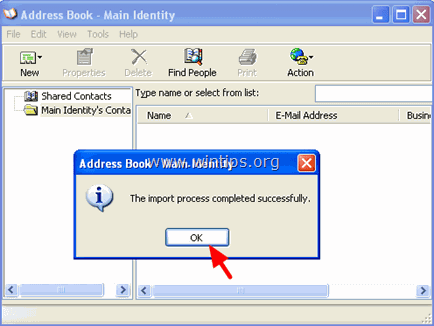
Parte 5: Como fazer o backup das configurações da conta do Outlook Express
Para fazer backup das contas de e-mail do Outlook Express você pode usar o Assistente de Conta de exportação a partir do programa Outlook Express.
Para exportar as configurações da sua conta Outlook Express:
1. Abra o Outlook Express e navegue para " Ferramentas ” > “ Contas ”.
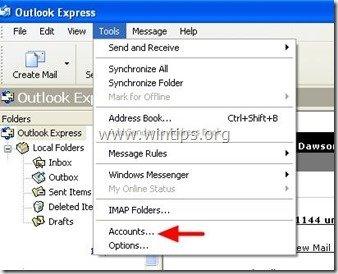
2. Em Contas de Internet na janela do " Correio " selecione a conta de e-mail que você deseja exportar e clique no botão " Exportação "botão".
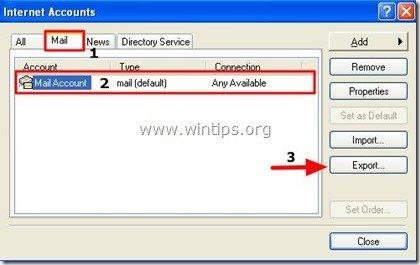
3. Especifique a localização (por exemplo, a sua localização de backup) e o nome do arquivo de conta exportado (por exemplo, " MailAccount.iaf ") e clique em " Salvar ”.
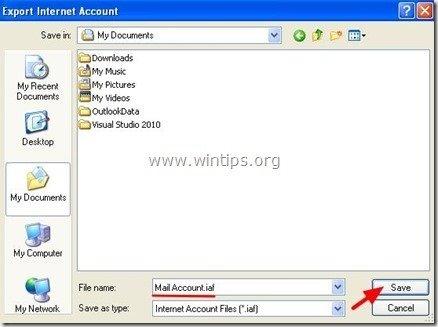
Parte 6: Como Restaurar as Configurações das Contas do Outlook Express
Para restaurar contas de e-mail do Outlook Express você pode usar o Assistente de conta de importação do programa Outlook Express.
Para importar as configurações da sua conta Outlook Express:
1. Abra o Outlook Express e navegue até " Ferramentas ” > “ Contas ”.
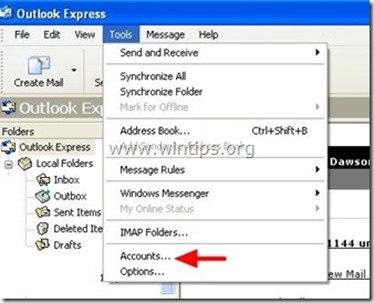
2. Em Contas de Internet na janela do " Correio " tab, pressione o " Importar "botão".
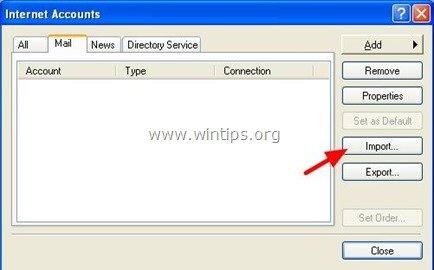
3. Selecione o arquivo de conta exportado do seu backup (por exemplo, " MailAccount.iaf ") e pressione". Aberto ”.
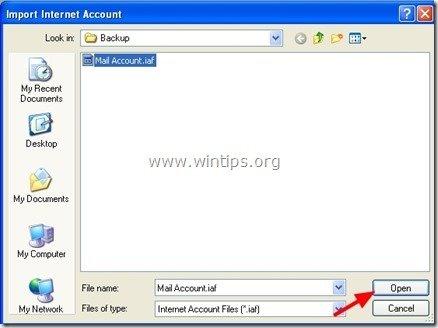
4. Finalmente fechar". Contas de Internet " janela de opções e você está pronto!

Andy Davis
O blog de um administrador de sistema sobre o Windows





